NFS en tant que stockage principal pour les domaines de charge de travail VI
 Suggérer des modifications
Suggérer des modifications


Dans ce scénario, nous allons montrer comment configurer un datastore NFS en tant que stockage principal pour le déploiement d'un domaine de charge de travail VI dans VCF. Le cas échéant, nous nous référons à la documentation externe pour connaître les étapes à suivre dans le gestionnaire SDDC de VCF, et nous aborderons les étapes spécifiques à la partie relative à la configuration du stockage.
Auteur: Josh Powell, Ravi BCB
Présentation du scénario
Ce scénario couvre les étapes générales suivantes :
-
Vérifier la mise en réseau de la machine virtuelle de stockage ONTAP (SVM) et qu'une interface logique (LIF) est présente pour le transport du trafic NFS.
-
Créez une export policy pour permettre aux hôtes ESXi d'accéder au volume NFS.
-
Créez un volume NFS sur le système de stockage ONTAP.
-
Créez un pool réseau pour le trafic NFS et vMotion dans SDDC Manager.
-
Commission des hôtes dans VCF pour une utilisation dans un domaine de charge de travail VI.
-
Déployez un domaine de charge de travail VI dans VCF en utilisant un datastore NFS comme stockage principal.
-
Installation du plug-in NetApp NFS pour VMware VAAI
Prérequis
Ce scénario nécessite les composants et configurations suivants :
-
Système de stockage NetApp AFF avec une machine virtuelle de stockage (SVM) configurée pour autoriser le trafic NFS.
-
L'interface logique (LIF) a été créée sur le réseau IP qui transporte le trafic NFS et est associée à la SVM.
-
Le déploiement du domaine de gestion VCF est terminé et l'interface SDDC Manager est accessible.
-
4 hôtes ESXi configurés pour la communication sur le réseau de gestion VCF.
-
Adresses IP réservées pour le trafic de stockage vMotion et NFS sur le VLAN ou le segment réseau établi à cet effet.

|
Lors du déploiement d'un domaine de charge de travail VI, VCF valide la connectivité au serveur NFS. Pour ce faire, utilisez l'adaptateur de gestion sur les hôtes ESXi avant d'ajouter un adaptateur vmkernel supplémentaire avec l'adresse IP NFS. Par conséquent, il faut s'assurer que 1) le réseau de gestion est routable vers le serveur NFS, ou 2) une LIF pour le réseau de gestion a été ajoutée au SVM hébergeant le volume du datastore NFS, pour s'assurer que la validation peut se poursuivre. |
Pour plus d'informations sur la configuration des systèmes de stockage ONTAP, reportez-vous au "Documentation ONTAP 9" centre.
Pour plus d'informations sur la configuration de VCF, reportez-vous à la section "Documentation de VMware Cloud Foundation".
Étapes de déploiement
Pour déployer un domaine de charge de travail VI avec un datastore NFS comme stockage principal, procédez comme suit :
Vérifier la mise en réseau du SVM ONTAP
Vérifiez que les interfaces logiques requises ont été établies pour le réseau qui transportera le trafic NFS entre le cluster de stockage ONTAP et le domaine de charge de travail VI.
-
Depuis ONTAP System Manager, naviguez jusqu'à Storage VM dans le menu de gauche et cliquez sur le SVM à utiliser pour le trafic NFS. Dans l'onglet vue d'ensemble, sous NETWORK IP INTERFACES, cliquez sur la valeur numérique à droite de NFS. Vérifier dans la liste que les adresses IP LIF requises sont répertoriées.
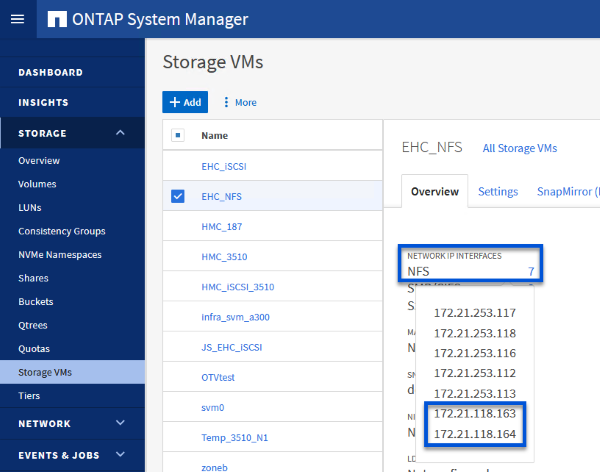
Vérifier alternativement les LIFs associées à un SVM depuis l'interface de ligne de commandes ONTAP avec la commande suivante :
network interface show -vserver <SVM_NAME>-
Vérifiez que les hôtes VMware ESXi peuvent communiquer avec le serveur NFS ONTAP. Se connecter à l'hôte ESXi via SSH et envoyer une requête ping au LIF du SVM :
vmkping <IP Address>

|
Lors du déploiement d'un domaine de charge de travail VI, VCF valide la connectivité au serveur NFS. Pour ce faire, utilisez l'adaptateur de gestion sur les hôtes ESXi avant d'ajouter un adaptateur vmkernel supplémentaire avec l'adresse IP NFS. Par conséquent, il faut s'assurer que 1) le réseau de gestion est routable vers le serveur NFS, ou 2) une LIF pour le réseau de gestion a été ajoutée au SVM hébergeant le volume du datastore NFS, pour s'assurer que la validation peut se poursuivre. |
Créez une règle d'export pour le partage du volume NFS
Créez une export policy dans ONTAP System Manager afin de définir le contrôle d'accès des volumes NFS.
-
Dans ONTAP System Manager, cliquer sur Storage VM dans le menu de gauche et sélectionner un SVM dans la liste.
-
Dans l'onglet Paramètres, localisez règles d'exportation et cliquez sur la flèche pour y accéder.
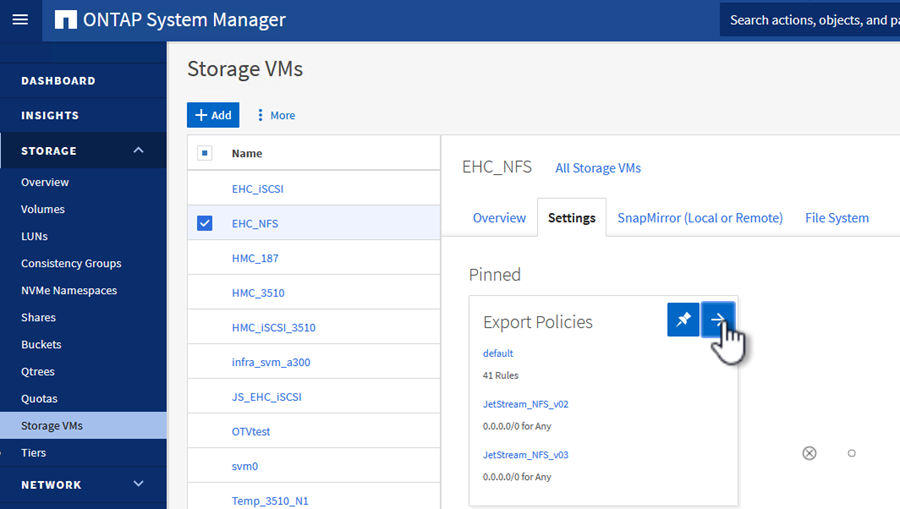
-
Dans la fenêtre Nouvelle export policy, ajoutez un nom pour la stratégie, cliquez sur le bouton Ajouter de nouvelles règles, puis sur le bouton +Ajouter pour commencer à ajouter une nouvelle règle.
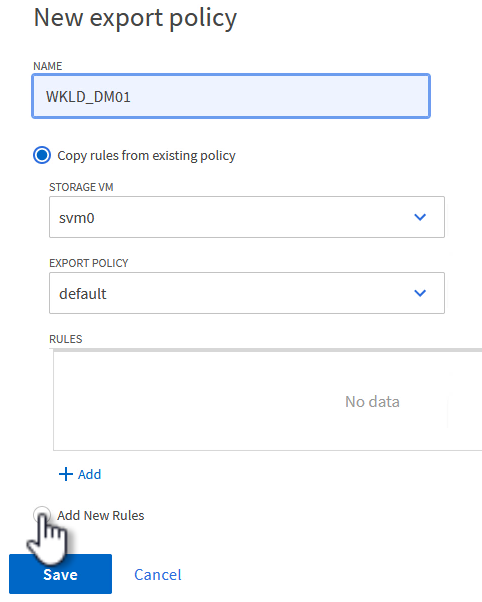
-
Indiquez les adresses IP, la plage d'adresses IP ou le réseau que vous souhaitez inclure dans la règle. Décochez les cases SMB/CIFS et FlexCache et effectuez les sélections pour les détails d'accès ci-dessous. La sélection des cases UNIX suffit pour l'accès à l'hôte ESXi.
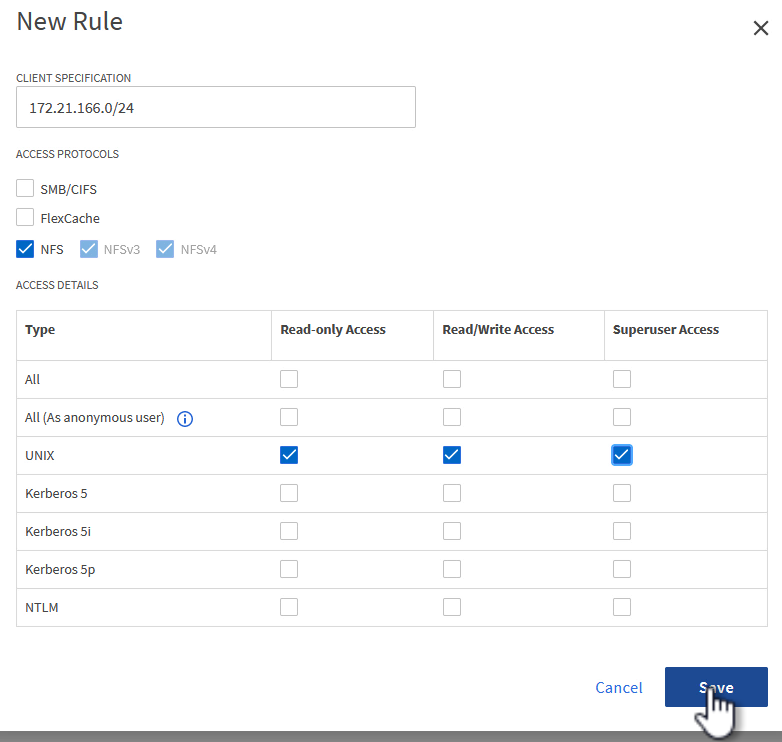
Lors du déploiement d'un domaine de charge de travail VI, VCF valide la connectivité au serveur NFS. Pour ce faire, utilisez l'adaptateur de gestion sur les hôtes ESXi avant d'ajouter un adaptateur vmkernel supplémentaire avec l'adresse IP NFS. Par conséquent, il est nécessaire de s'assurer que la politique d'exportation inclut le réseau de gestion VCF afin de permettre la validation. -
Une fois toutes les règles saisies, cliquez sur le bouton Enregistrer pour enregistrer la nouvelle politique d'exportation.
-
Vous pouvez également créer des règles et des règles d'export dans l'interface de ligne de commandes de ONTAP. Reportez-vous aux étapes de création d'une export-policy et d'ajout de règles dans la documentation ONTAP.
-
Utilisez l'interface de ligne de commandes ONTAP pour "Créer une export-policy".
-
Utilisez l'interface de ligne de commandes ONTAP pour "Ajouter une règle à une export-policy".
-
Créer un volume NFS
Créez un volume NFS sur le système de stockage ONTAP à utiliser comme datastore dans le déploiement de domaine de charge de travail.
-
Dans le Gestionnaire système ONTAP, accédez à stockage > volumes dans le menu de gauche et cliquez sur +Ajouter pour créer un volume.
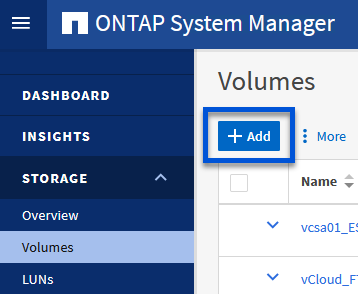
-
Ajoutez un nom au volume, remplissez la capacité souhaitée et sélectionnez la VM de stockage qui hébergera le volume. Cliquez sur plus d'options pour continuer.
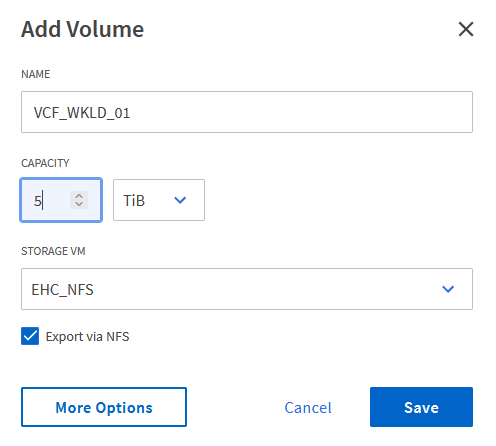
-
Sous autorisations d'accès, sélectionnez la politique d'exportation qui inclut le réseau de gestion VCF ou l'adresse IP et les adresses IP réseau NFS qui seront utilisées pour la validation du serveur NFS et du trafic NFS.

+

|
Lors du déploiement d'un domaine de charge de travail VI, VCF valide la connectivité au serveur NFS. Pour ce faire, utilisez l'adaptateur de gestion sur les hôtes ESXi avant d'ajouter un adaptateur vmkernel supplémentaire avec l'adresse IP NFS. Par conséquent, il faut s'assurer que 1) le réseau de gestion est routable vers le serveur NFS, ou 2) une LIF pour le réseau de gestion a été ajoutée au SVM hébergeant le volume du datastore NFS, pour s'assurer que la validation peut se poursuivre. |
-
Les volumes ONTAP peuvent également être créés dans l'interface de ligne de commande ONTAP. Pour plus d'informations, reportez-vous à la "la création de lun" Dans la documentation des commandes ONTAP.
Créez un pool réseau dans SDDC Manager
ANetwork Pool doit être créé dans SDDC Manager avant de mettre en service les hôtes ESXi, afin de préparer leur déploiement dans un domaine de charge de travail VI. Le pool réseau doit inclure les informations réseau et les plages d'adresses IP pour que les cartes VMkernel soient utilisées pour la communication avec le serveur NFS.
-
Dans l'interface Web du gestionnaire SDDC, naviguez jusqu'à Paramètres réseau dans le menu de gauche et cliquez sur le bouton + Créer un pool réseau.
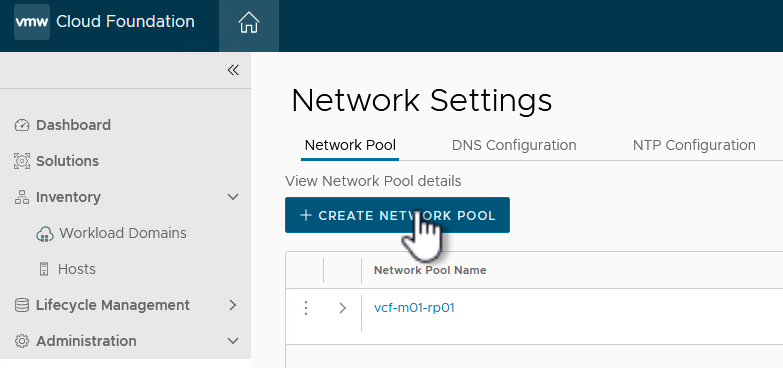
-
Indiquez un nom pour le pool réseau, cochez la case NFS et renseignez tous les détails de la mise en réseau. Répétez cette opération pour les informations du réseau vMotion.
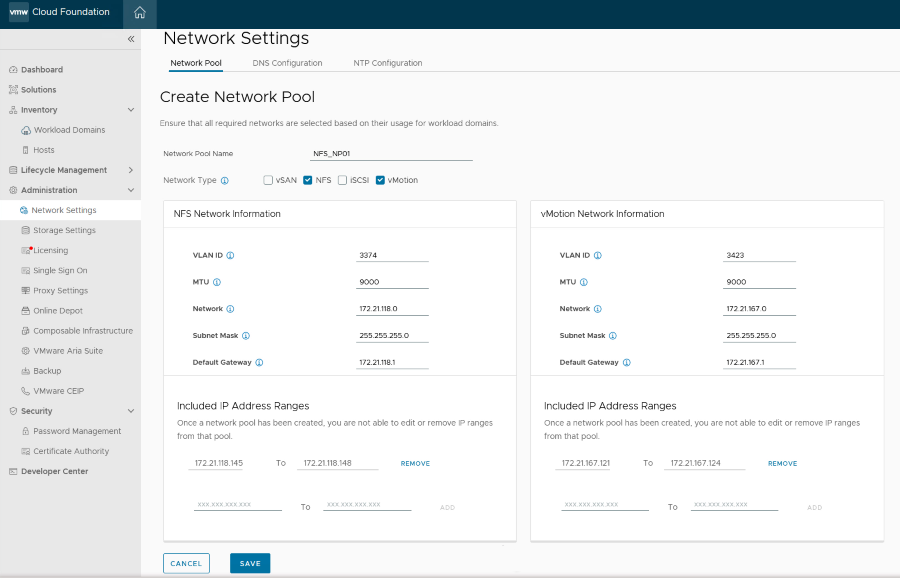
-
Cliquez sur le bouton Enregistrer pour terminer la création du pool réseau.
Hôtes de commission
Avant de pouvoir déployer les hôtes ESXi en tant que domaine de charge de travail, ils doivent être ajoutés à l'inventaire SDDC Manager. Cela implique de fournir les informations requises, de réussir la validation et de démarrer le processus de mise en service.
Pour plus d'informations, voir "Hôtes de commission" Dans le Guide d'administration VCF.
-
Dans l'interface du gestionnaire SDDC, naviguez jusqu'à hosts dans le menu de gauche et cliquez sur le bouton Commission hosts.

-
La première page est une liste de contrôle préalable. Cochez toutes les conditions préalables et cochez toutes les cases pour continuer.
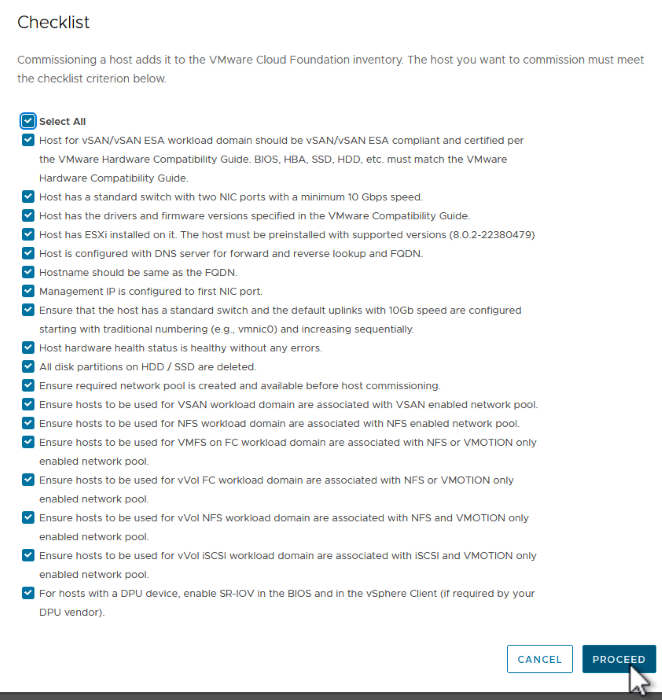
-
Dans la fenêtre Ajout et validation d'hôte, remplissez le champ Nom de domaine hôte, Type de stockage, le nom Pool qui inclut les adresses IP de stockage vMotion et NFS à utiliser pour le domaine de charge de travail, ainsi que les informations d'identification permettant d'accéder à l'hôte ESXi. Cliquez sur Ajouter pour ajouter l'hôte au groupe d'hôtes à valider.
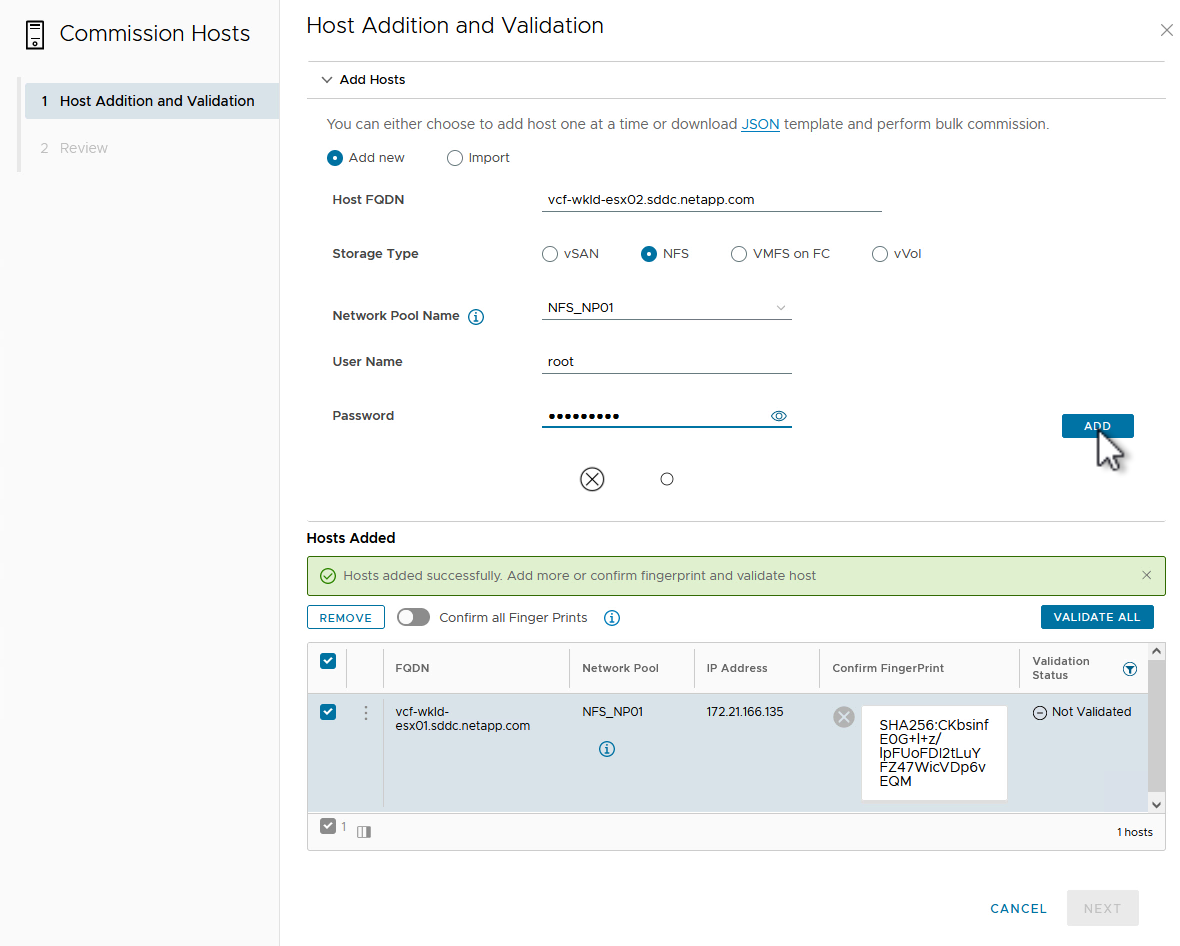
-
Une fois que tous les hôtes à valider ont été ajoutés, cliquez sur le bouton Valider tout pour continuer.
-
En supposant que tous les hôtes sont validés, cliquez sur Suivant pour continuer.
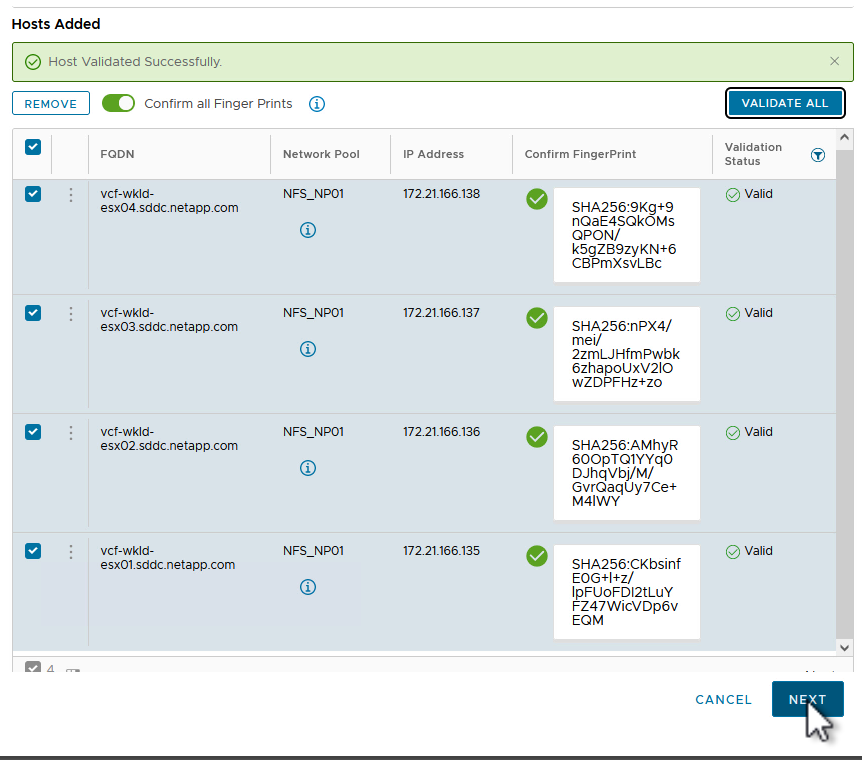
-
Passez en revue la liste des hôtes à mettre en service et cliquez sur le bouton Commission pour lancer le processus. Surveiller le processus de mise en service à partir du volet des tâches du gestionnaire SDDC.
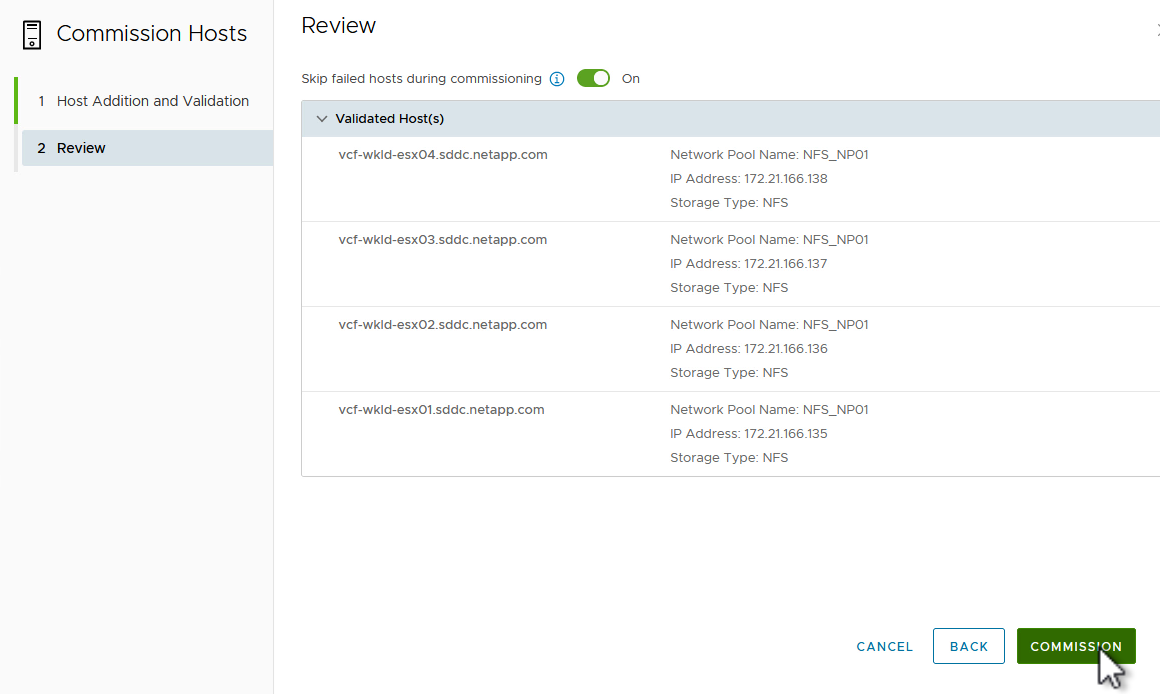
Déployez VI Workload Domain
Le déploiement de domaines de workloads VI s'effectue à l'aide de l'interface VCF Cloud Manager. Seules les étapes liées à la configuration du stockage seront présentées ici.
Pour obtenir des instructions détaillées sur le déploiement d'un domaine de charge de travail VI, reportez-vous à la section "Déployez un domaine de charge de travail VI à l'aide de l'interface utilisateur SDDC Manager".
-
Dans le tableau de bord SDDC Manager, cliquez sur + Workload Domain dans le coin supérieur droit pour créer un nouveau Workload Domain.
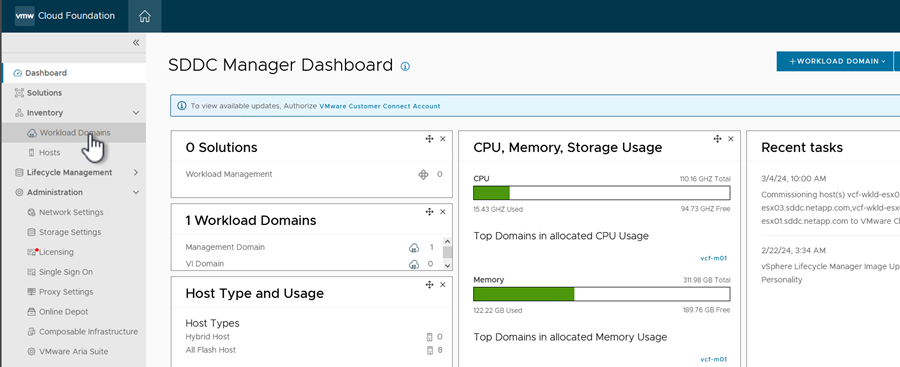
-
Dans l'assistant Configuration VI, remplissez les sections informations générales, Cluster, calcul, mise en réseau et sélection d'hôte selon les besoins.
Pour plus d'informations sur le remplissage des informations requises dans l'assistant de configuration VI, reportez-vous à la section "Déployez un domaine de charge de travail VI à l'aide de l'interface utilisateur SDDC Manager".
+ 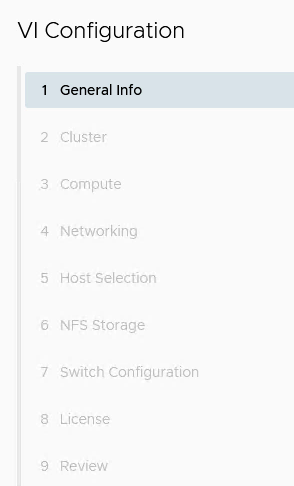
-
Dans la section stockage NFS, indiquez le nom du datastore, le point de montage du dossier du volume NFS et l'adresse IP de la LIF de la machine virtuelle de stockage ONTAP NFS.
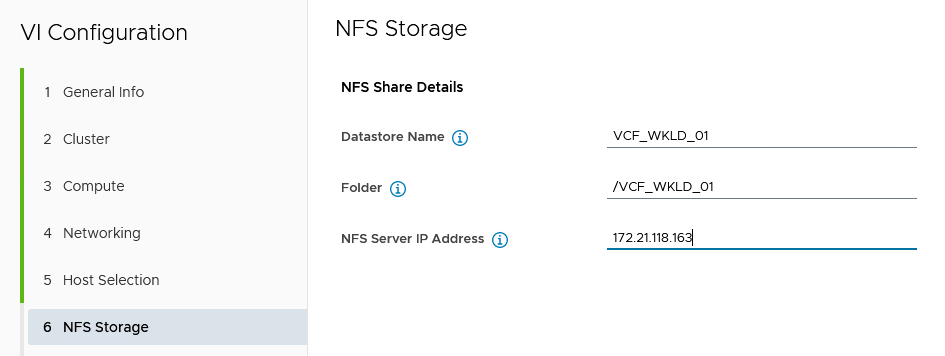
-
Dans l'assistant de configuration VI, effectuez les étapes Configuration du commutateur et Licence, puis cliquez sur Terminer pour lancer le processus de création de domaine de charge de travail.

-
Surveiller le processus et résoudre tout problème de validation survenant au cours du processus.
Installation du plug-in NetApp NFS pour VMware VAAI
Le plug-in NetApp NFS pour VMware VAAI intègre les bibliothèques de disques virtuels VMware installées sur l'hôte VMware ESXi et assure des opérations de clonage plus performantes, plus rapides. Il s'agit d'une procédure recommandée lors de l'utilisation de systèmes de stockage ONTAP avec VMware vSphere.
Pour obtenir des instructions détaillées sur le déploiement du plug-in NetApp NFS pour VMware VAAI, suivez les instructions indiquées à l'adresse "Installation du plug-in NetApp NFS pour VMware VAAI".

